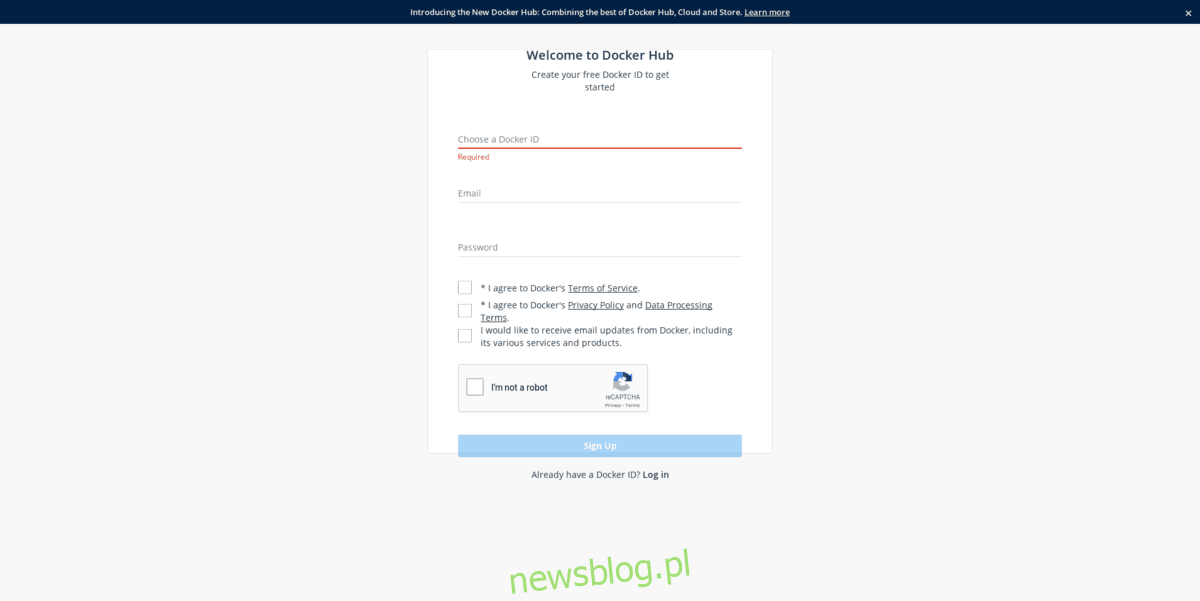Obraz platformy Docker to samodzielny mikro system operacyjny dostarczany ze specjalistycznym oprogramowaniem. Oprogramowanie na tych obrazach to zwykle złożone aplikacje internetowe, środowiska wykonawcze itp.
Najpopularniejszym narzędziem do uruchamiania gotowych obrazów (znanych również jako kontenery) w systemie Linux jest narzędzie znane jako Docker. To solidne oprogramowanie działające na prawie każdej dystrybucji Linuksa. Dzięki niemu użytkownicy mogą szybko i łatwo pobrać tysiące wstępnie skonfigurowanych obrazów, począwszy od Serwer WWW Nginx do prostego Serwer Plex Media.
Spis treści:
Pobierz Docker dla systemu Linux
Docker to jedno z najlepszych narzędzi, jakie ma do zaoferowania Linux. Jednak nie jest to oprogramowanie dostarczane z dystrybucjami Linuksa po wyjęciu z pudełka, wstępnie skonfigurowane. Fakt, że Docker nie jest fabrycznie zainstalowany, jest zrozumiały, ponieważ jest to wyrafinowane narzędzie i prawdopodobnie dobrym pomysłem jest, aby użytkownicy wiedzieli, jak go skonfigurować i konserwować przed użyciem go w środowisku produkcyjnym.
Głównym sposobem korzystania z Dockera w systemie Linux są oficjalnie pobierane pakiety i repozytoria oprogramowania. Od teraz możesz łatwo pobrać i zainstalować Docker w większości głównych dystrybucji Linuksa, w tym Ubuntu, Debian i Fedora. Dowiedz się więcej o tym, jak to skonfigurować tutaj.
Nie uruchamiasz dystrybucji Linuksa, która ma pierwszorzędną obsługę Dockera? Masz szczęście! W ostatnich latach Docker trafił do sklepu Snap jako pakiet Snap. Co więcej, ponieważ jest to Snap, użytkownicy od Arch Linuksa do nawet Gentoo mogą go natychmiast uruchomić.
Docker przez Snap
W naszym samouczku dotyczącym konfigurowania Dockera w systemie Linux zaniedbaliśmy rozmowę o wersji Snap. Nie omówiliśmy tego, ponieważ Snap nie był wtedy dostępny. Dlatego pokrótce omówimy, w jaki sposób można uzyskać wersję Snap Dockera.
Uwaga: zanim spróbujesz zainstalować wersję Snap Dockera na serwerze Linux lub na pulpicie, musisz mieć uruchomiony Snapd. Nie wiesz, jak skonfigurować Snapd? Sprawdź ten post!
Po uruchomieniu Snapd na serwerze lub komputerze stacjonarnym użyj następującego polecenia, aby zainstalować Docker przez Snap.
sudo snap install docker --edge
Gdy Docker działa przez Snap, dokończ proces konfiguracji za pomocą tych poleceń.
Uwaga: pamiętaj, aby zmienić „nazwę użytkownika” w trzecim poleceniu na nazwę użytkownika, z którą planujesz używać Dockera w systemie Linux.
sudo snap connect docker:home sudo groupadd --system docker sudo usermod -a -G docker username newgrp docker sudo snap disable docker sudo snap enable docker
Obraz platformy Docker z Docker Hub
Obrazy platformy Docker są hostowane w witrynie internetowej Docker Hub. Każdy może przesłać obraz, skonfigurować wszystko, co chce. A co najważniejsze, obrazy nie kosztują! Każdy może z nich korzystać za darmo na zawsze!
Pobieranie obrazu Dockera w systemie Linux za pośrednictwem Docker Hub odbywa się za pomocą polecenia „pull”. Jeśli jesteś nowym użytkownikiem platformy Docker i chcesz zainstalować obraz, wykonaj poniższe instrukcje krok po kroku.
Krok 1: Udaj się do Witryna internetowa aplikacji Docker Hub. Po wejściu na stronę znajdź przycisk „Zarejestruj się” i kliknij go, aby założyć konto.
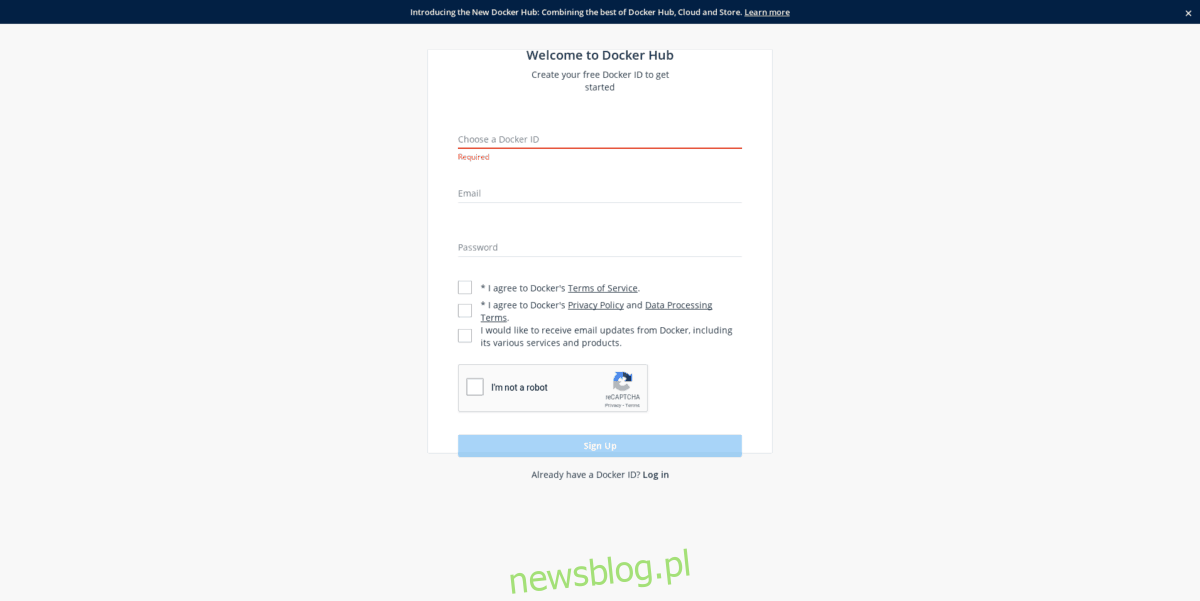
Krok 2: Zaloguj się na swoje nowe konto Docker Hub, klikając przycisk „Zaloguj się” u góry strony.
Krok 3: Teraz, gdy jesteś zalogowany, możesz rozpocząć pobieranie obrazów Dockera. Znajdź pole wyszukiwania i wpisz typ obrazu, który chcesz. Alternatywnie, jeśli nie wiesz, od czego zacząć, sprawdź niektóre z oficjalnych, które mają tutaj.
Krok 4: Po wybraniu obrazu Dockera, który chcesz pobrać, kliknij go w wynikach wyszukiwania. To przeniesie Cię na dedykowaną stronę obrazu.
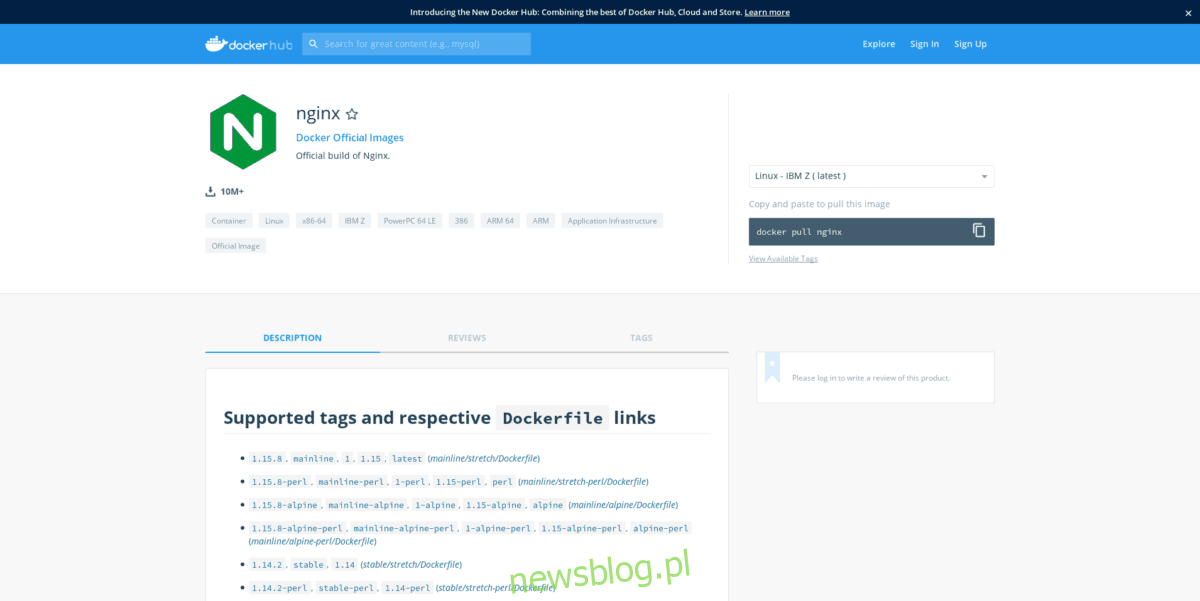
Krok 5: Znajdź na stronie sekcję „Kopiuj i wklej, aby pobrać ten obraz”. Bezpośrednio pod tym tekstem zobaczysz oficjalne polecenie pobrania tego konkretnego obrazu. Powinien wyglądać podobnie do poniższego przykładu.
docker pull image-name
Krok 6: Skopiuj polecenie ze strony i wróć do terminala. Następnie naciśnij Ctrl + Shift + V, aby wkleić polecenie do terminala.
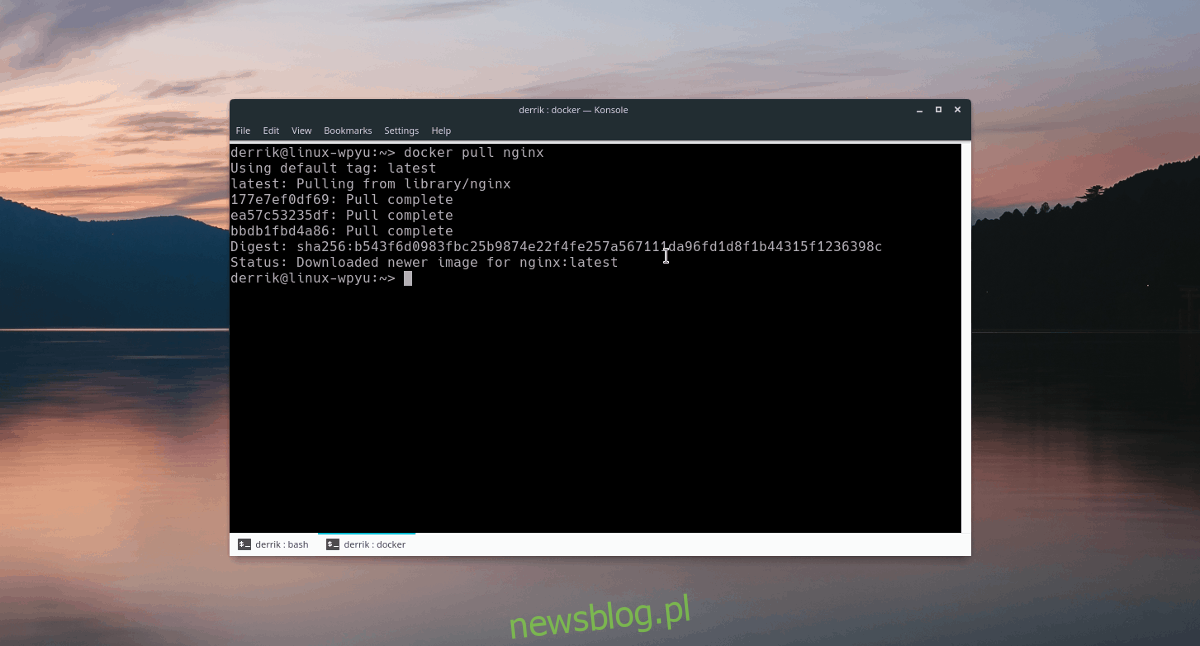
Krok 7: Uruchom polecenie pull i pobierz obraz. Gdy obraz jest gotowy, przejdź do strony właśnie zainstalowanego obrazu. Będzie zawierał instrukcje, które opisują, jak go używać.
Odinstaluj obraz platformy Docker
Pozbycie się zainstalowanego obrazu Dockera w systemie Linux odbywa się za pomocą polecenia rmi. Aby usunąć i wymazać istniejący obraz, musisz najpierw uruchomić polecenie obrazy. Korzystanie z obrazów pozwoli Ci zobaczyć nazwy obrazów w systemie.
docker images
Przejrzyj listę i skopiuj nazwę obrazu, który chcesz usunąć. Następnie wpisz docker rmi wraz z nazwą obrazu.
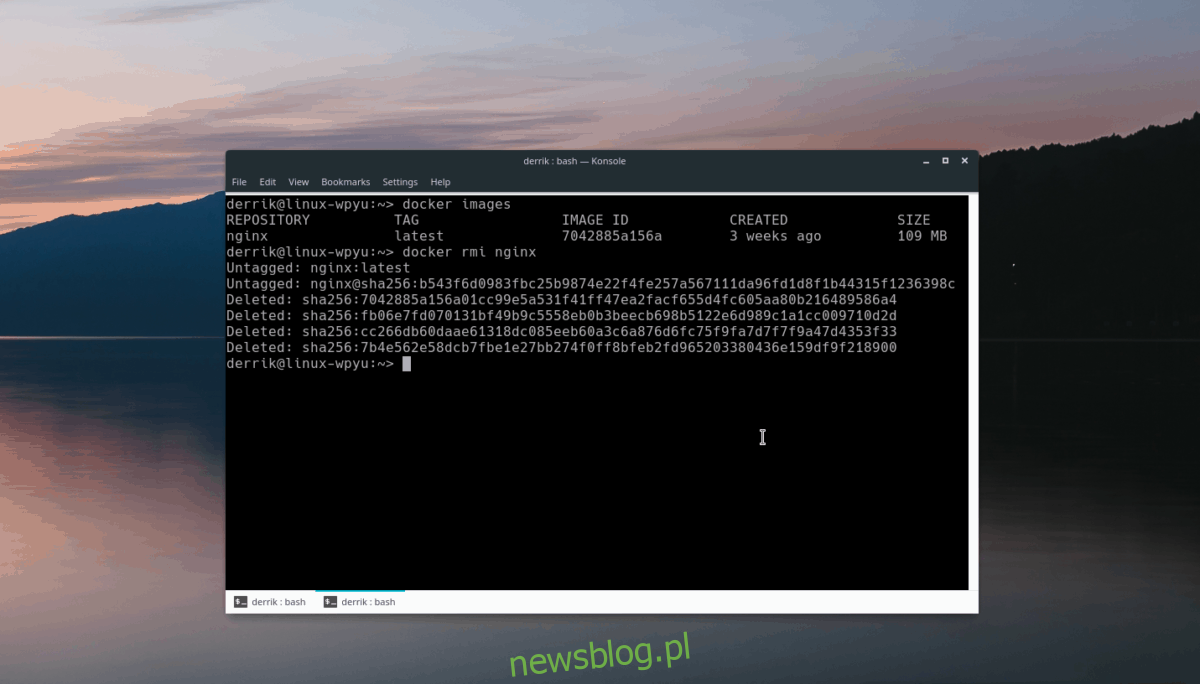
docker rmi image-name